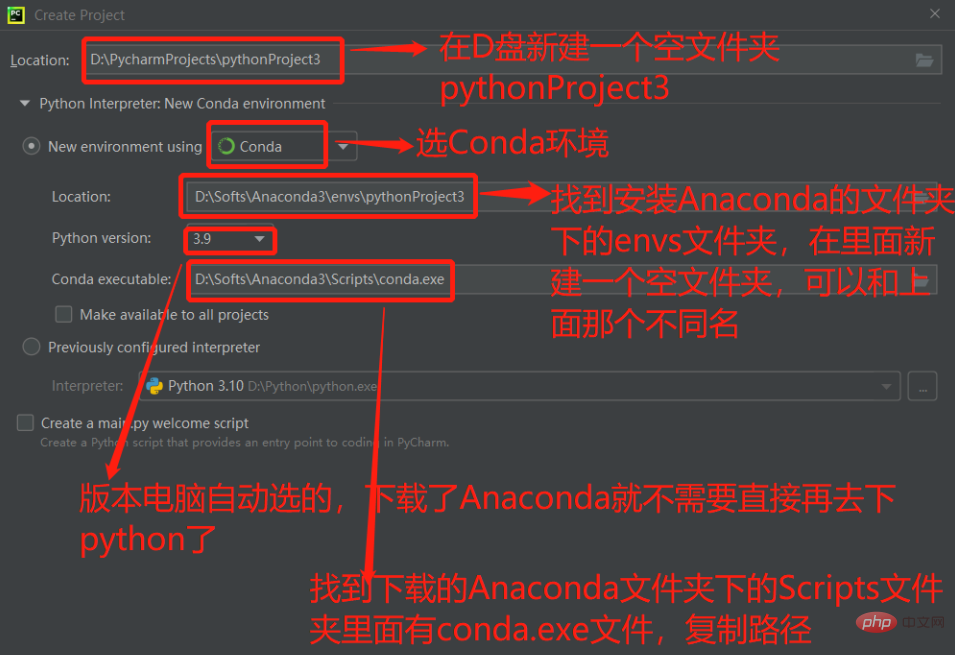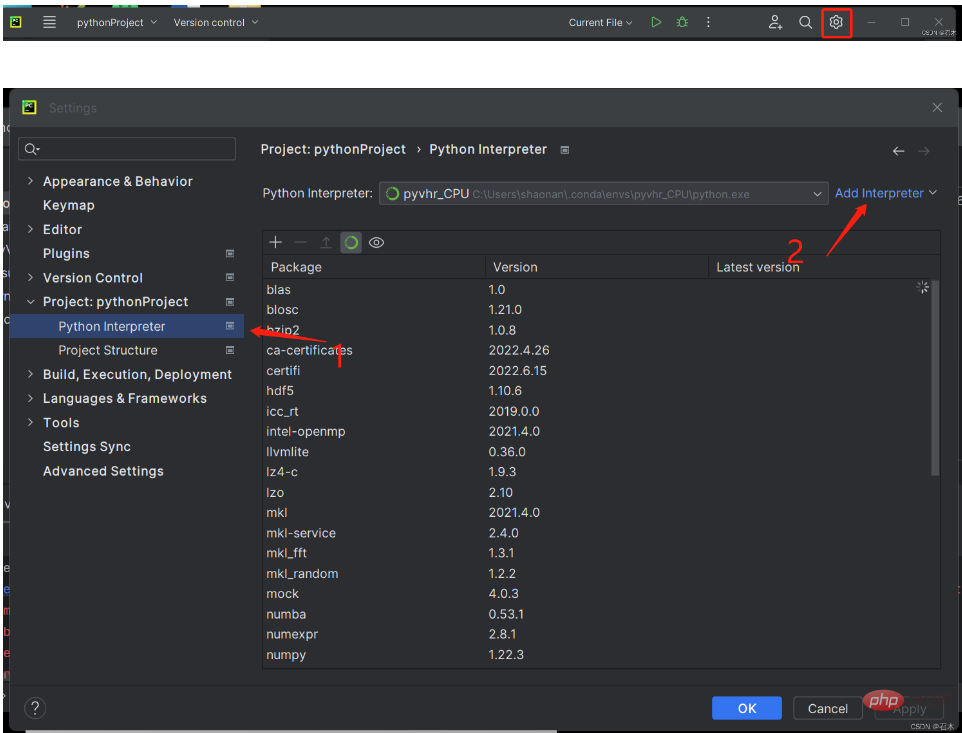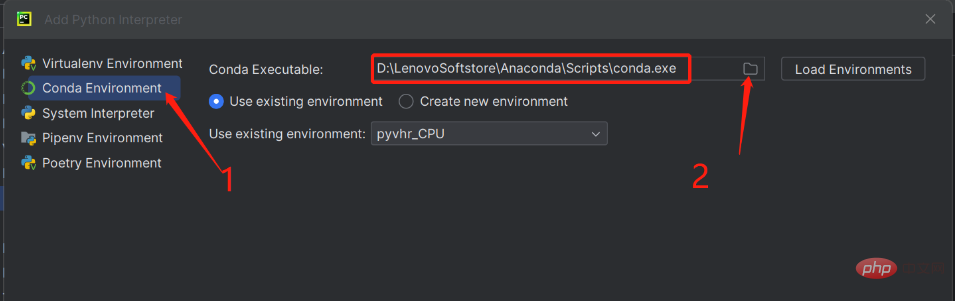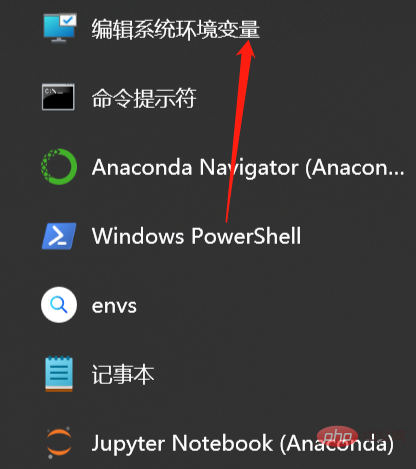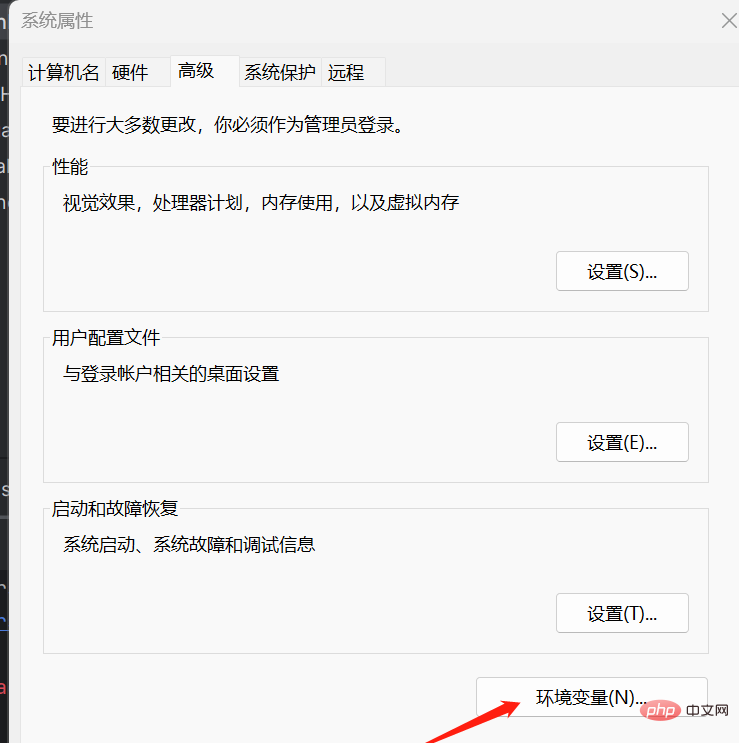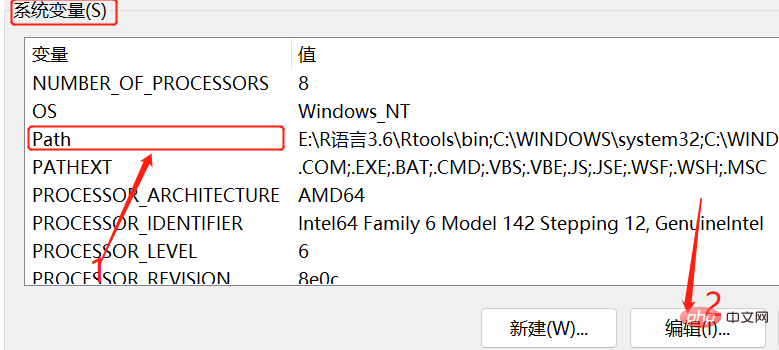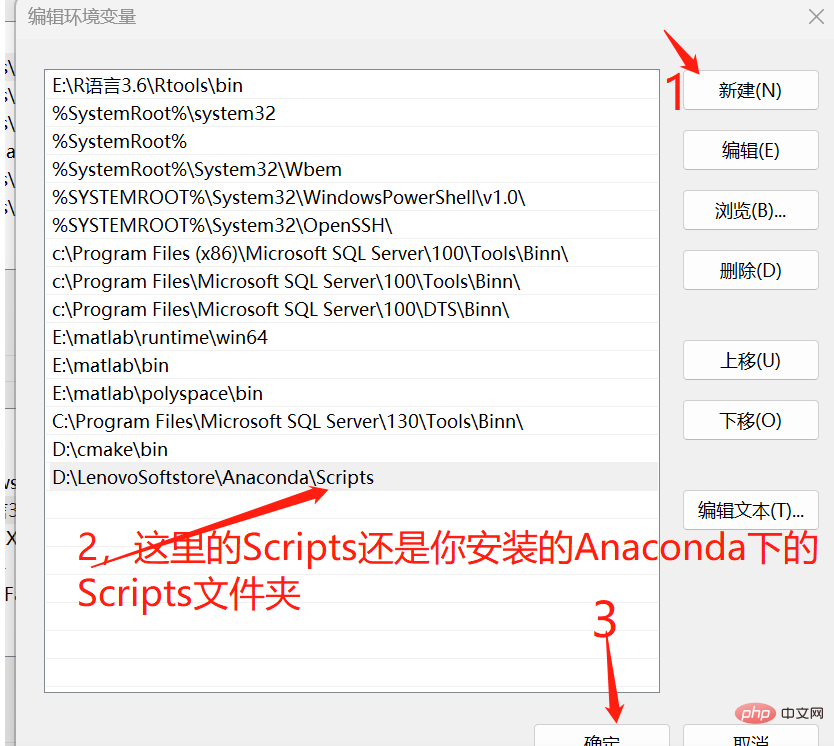pycharm で anaconda を構成する手順は次のとおりです: 1. 新しいプロジェクトを作成します; 2. Python インタープリターを手動で変更します; 3. 環境変数を構成し、pycharm を再起動し、アプリケーションを適用します。

#このチュートリアルのオペレーティング システム: Windows 10 システム、PyCharm 2023.3 バージョン、Dell G3 コンピューター。
pycharm が anaconda を構成する手順は次のとおりです:
1, 新しいプロジェクトを作成し、以下の図に従って対応するフォルダーを見つけます

2、Python インタプリタを手動で変更する


##「OK」をクリックします。通常、コンピュータは自動的にパスを直接検索します。 conda.exe ファイルまたは Conda Executable が見つかりません。右側のフォルダーは赤色です。まず、手動で conda.exe ファイルを検索します。それでも見つからない場合は、環境変数が正しく構成されていないことを意味します。以下の手順: [このコンピュータ] - [プロパティ] - [システムの詳細設定] - [詳細] - [環境変数] - [システム変数] - [パスの選択] - [編集] - [新規] をクリック




[OK] を最後までクリックすると、環境変数が設定されます。pycharm を再起動し、上記の手順に従って Python インタプリタを変更し、[OK] をクリックします。 conda.exe ファイルや Conda Executable の右側が見つからない問題は解決できます フォルダーが赤くなる問題
#
以上がpycharmでanacondaを設定する方法の詳細内容です。詳細については、PHP 中国語 Web サイトの他の関連記事を参照してください。